- OBS giver dig mulighed for at tilføje flere lyd- / videokilder.
- Det giver dig mulighed for at tildele genvejstaster.
- Nem installation og konfigurationsproces.
- Tillader plugins at forbedre funktionaliteten.
- Den leveres med flere temaer og videofiltre.
OBS kan downloades og installeres ved hjælp af forskellige tilgange. De vigtigste tilgange til installation af OBS bruger Ubuntus Software Store eller Terminal. Lad os kontrollere, hvordan man får OBS på Ubuntu ved hjælp af disse metoder en efter en.
Installation af OBS på Ubuntu 20.04 (LTS) og 20.10 ved hjælp af Ubuntu's Software Center:
Den første tilgang til installation af OBS på Ubuntu bruger Ubuntus Software Center. For det første skal du aktivere multivers-arkivet fra "Software & opdateringer" -appen i Ubuntu.
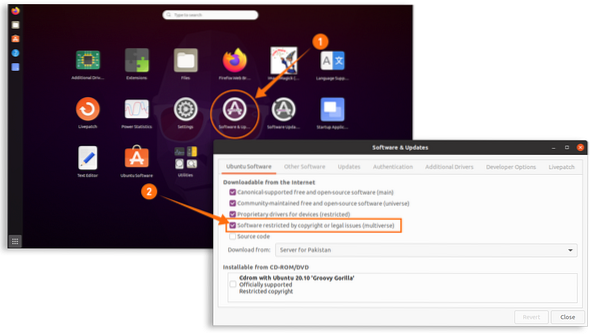
Åbn softwarecenter:
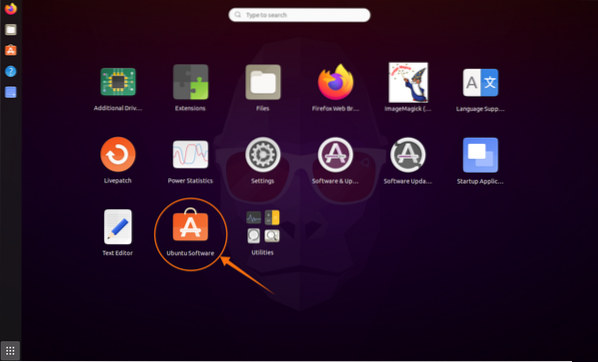
Klik derefter på ikonet "Forstørrelsesglas" og skriv "OBS Studio" i søgefeltet; OBS-programmet kan ses på listen:

Åbn pakken "OBS Studio" og klik på knappen "Installer"; download og installation begynder som vist på billederne nedenfor:
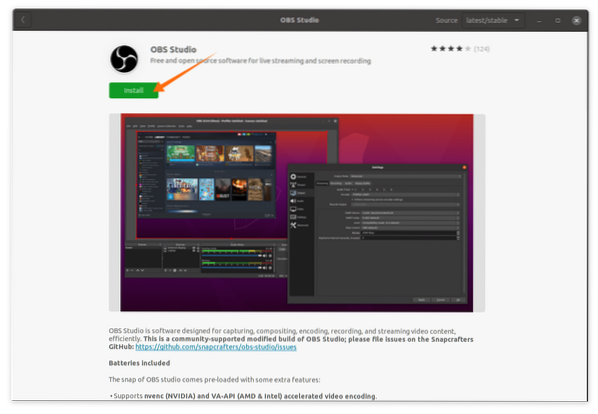
OBS kan nu findes i installerede applikationer:
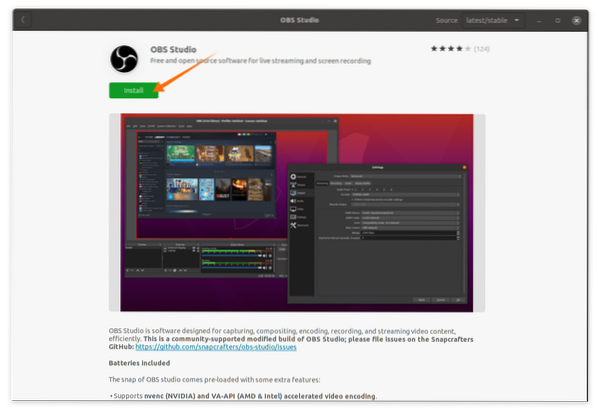
Åben det:
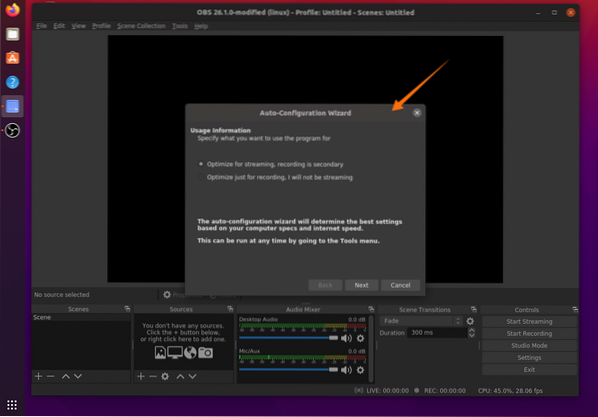
Ved den første åbning præsenterer det dig et vindue til automatisk konfiguration, der automatisk optimerer OBS-indstillingerne i henhold til dit system.
Installation af OBS på Ubuntu 20.04 (LTS), 20.10 og Linux Mint ved hjælp af Terminal:
Den anden tilgang er installation af OBS ved hjælp af terminalen. Den samme metode ville også blive anvendt i Linux Mint-distribution. Det anbefales til ældre distribution at installere “xserver-org version 1.18.4 ”for at undgå tekniske problemer. For at installere “xserver” skal du bruge:
$ sudo apt installeringsserverAlle de nyeste distributioner kommer med "ffmpeg", men hvis du bruger ældre distribution, skal du installere den ved hjælp af:
$ sudo apt installere ffmpegÅbn nu terminalen, og skriv nedenstående kommando for at tilføje lageret:
$ sudo add-apt-repository ppa: obsproject / obs-studio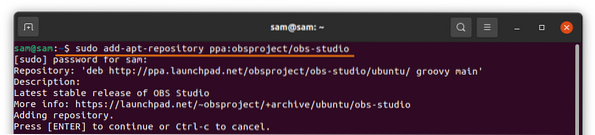
Opdater pakkelisten ved hjælp af:
$ sudo apt opdateringBrug nedenstående kommando til at installere Open Broadcast Studio (OBS):
$ sudo apt installere obs-studio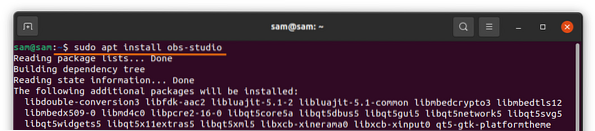
Installation af OBS ved hjælp af Snap:
Snap er et andet pakkeudrulningssystem, der tillader installation af Open Broadcast Studio (OBS). Snap understøttes af mange Linux-distributioner såsom Debian, Manjaro, Linux Mint, Fedora osv. Alle nyeste versioner af Linux-distributioner leveres som standard med "Snap". Men hvis din distribution ikke har "Snap", skal du installere den ved hjælp af:
$ sudo apt installer snapdog for at installere OBS-brug:
$ sudo snap installere obs-studio
Afinstallation af OBS fra Linux:
Hvis programmet installeres ved hjælp af Ubuntu's Software Center, skal du åbne det igen og klikke på fanen "Installeret". Find OBS, og klik på knappen "Fjern" for at slette det:
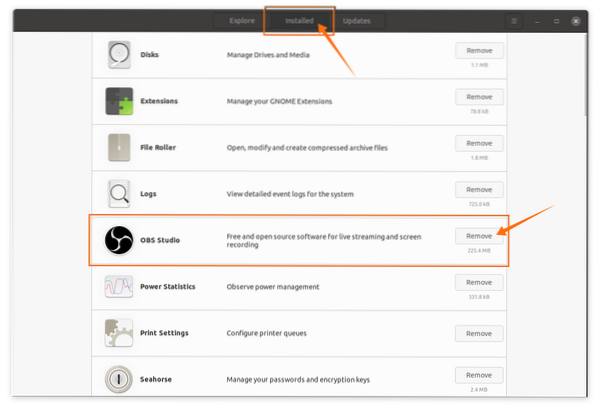
Hvis den installeres ved hjælp af terminalen, skal du bruge:
$ sudo apt fjern obs-studio
Den samme kommando ville blive brugt i Linux Mint til at afinstallere OBS-pakken.
Hvis OBS er installeret ved hjælp af "Snap", skal du bruge:
$ sudo snap fjern obs-studio
Konklusion:
Open Broadcast Studio er et populært radiostudie, der giver dig mulighed for at tilføje forskellige multimediekilder for at streame på enhver platform og optage. Denne vejledning handlede om at installere den på Ubuntu og Linux Mint-distribution. Vi lærte 2 tilgange til at installere det og derefter metoder til at afinstallere det fra din enhed.
 Phenquestions
Phenquestions


